문의 사항
고객 문의: F1~F12기능키가 원래 기능으로 작동하지 않습니다. 어떻게 문제 해결 할 수 있나요?
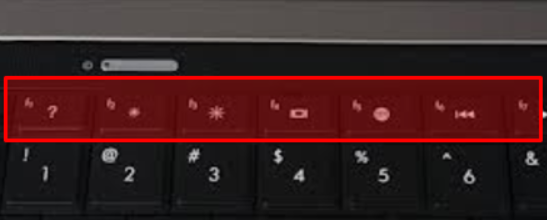
위의 문의에 대해서 아래와 같은 증상을 경험할 수 있습니다.
- F5를 선택하면, 새로 고침이 되어야 하지만, 화면 밝기가 조절됩니다.
- FN키를 눌러야 작동하는 기능들이 FN키를 누르지 않고 작동합니다.
- FN키를 누르면 원래 F1~F12 기능들이 작동합니다.
해결책
노트북 키보드 기능 키 작동 문제를 해결하기 위해서는 아래의 순서대로 작업을 해주시기 바랍니다.
단계 1. BIOS에 ACTION KEY 해제 하기
1. 노트북 전원을 켰을 때, 2초 간격으로 F10키를 눌러 주시기 바랍니다.
2. BIOS설정 화면이 아래와 같이 보이면 [System Configuration]항목을 키보드 좌우 방향키로 선택을 하고, 상하 방향키로 [Action Keys Mode]를 선택하여 [Disabled]로 변경합니다.
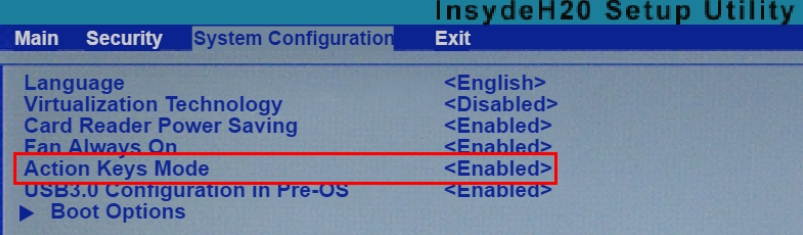
[참고]2019년 후에 출시된 일부 노트북들은 메뉴가 아래와 같습니다.
[System Configuration또는 Configuration]-[Action Keys mode]-[Disabled]로 설정을 합니다.
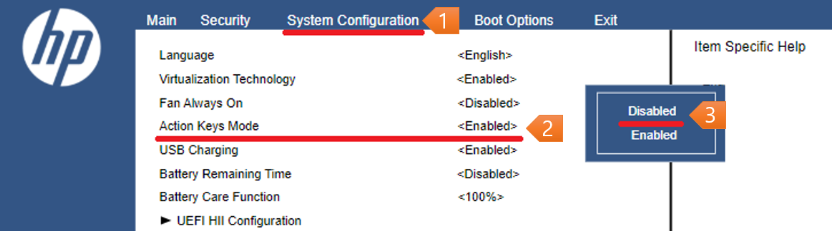
3. 키보드 [F10]키를 눌러 현재 설정을 저장하고 종료합니다.

4. 시스템이 자동으로 다시 시작되면, 윈도우 부팅 이후 문제가 해결 되었는지 확인 하십시오.
단계 2. 일부 ACTION KEY 모드가 미 지원
일부 X2(태블릿 및 키보드)분리형 제품의 경우 제품 설계상 F1~F12키가 기능키로 작동 되도록 설계되어 있어, 변경이 불가능합니다.
이런 경우는 FN을 눌러 F1~F12키를 자체 지원 기능으로 사용 할 수 밖에 없음을 양해 부탁 드립니다.